Microsoft Teamsis töörühma või kanali kuvamine, peitmine või kinnitamine
Märkus.: Mõned selles artiklis toodud juhised kajastavad avaliku eelvaateprogrammi raames saadaolevaid muudatusi ja neid võidakse enne avalikult avaldamist täiendavalt värskendada. Kui teie kasutuskogemus ei vasta sellele artiklile, aktiveerige Teamsi avalik eelvaade.
Töörühmade ja kanalite jaoks on kolm kuvamissuvandit: kuvamine, peitmine ja kinnitamine. Kanalipostitusi saab kinnitada ka.
Meeskonna või kanali kuvamine
Kui liitute uue töörühmaga, kuvatakse see automaatselt teie töörühmade loendis. Kui olete töörühma liige, kuid te ei näe seda, tehke järgmist.
-
Kerige Teamsi vasakus servas töörühmade loendi lõppu ja valige Peidetud töörühmad.
-
Otsige üles soovitud meeskond.
-
Valige

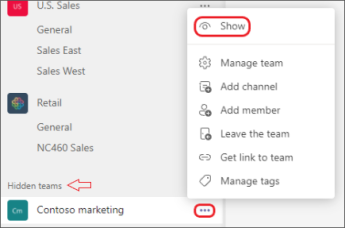
Töörühma või kanali peitmine
Kui te ei soovi, et meeskond või kanal kuvataks teie töörühmade loendis, peitke see. See on suurepärane viis loendi puhastamiseks ning aktiivsetele töörühmadele ja kanalitele keskendumiseks.
Avage töörühma või kanali nimi ja valige Rohkem suvandeid 
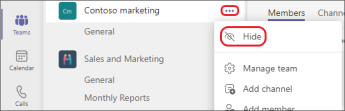
Kanaleid saate kuvada ka peidetud kanalite menüüst töörühma kanalite loendi all. Valige 
Märkus.: Töö alustamiseks kuvab Teams iga uue töörühma jaoks automaatselt viis kõige populaarsemat kanalit.
Kanali kinnitamine või eemaldamine
Kinnitatud kanalid jäävad loendi algusse, et te ei pea neid taga ajama.
Kanali kinnitamiseks minge kanali nimele ja valige Rohkem suvandeid 
Näpunäide.: Pärast kanali kinnitamist lohistage see soovitud järjestusse. Kui teete seda mitme kanali jaoks, on kõik kinnitatud kanalid mugavalt paigutatud.
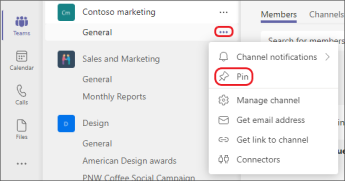
Kanalipostituse kinnitamine või eemaldamine
Avage kinnitatav kanalipostitus ja valige Kinnita 
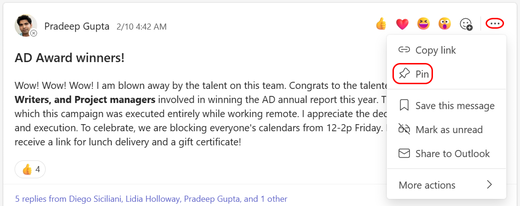
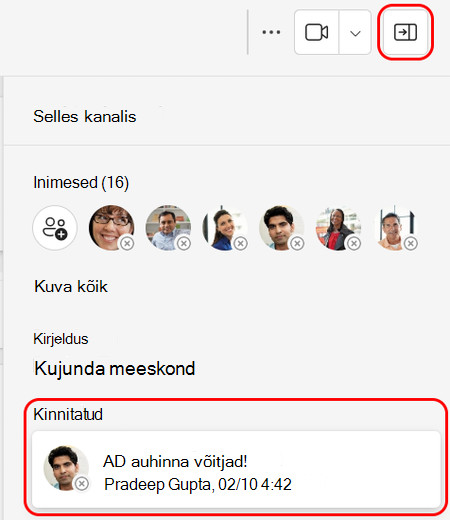
Seotud teemad
Kui liitute uue töörühmaga, kuvatakse see automaatselt teie töörühmade loendis. Kui teate, et olete töörühma liige, kuid ei näe seda, liikuge kerides töörühmade loendi lõppu ja valige Kuva kõik töörühmad.
Kanali kuvamine
Puudutage valikut Teams 
Märkus.: Töö alustamiseks kuvab Teams iga uue töörühma jaoks automaatselt viis kõige populaarsemat kanalit.
Kanali kustutamine
Kanali kustutamiseks avage töölaua- või veebirakendus.
Kui liitute uue töörühmaga, kuvatakse see automaatselt teie töörühmade loendis. Kui teate, et olete töörühma liige, kuid ei näe seda, liikuge kerides töörühmade loendi lõppu ja valige Kuva kõik töörühmad.
Kanali kuvamine
Puudutage valikut Teams 
Märkus.: Töö alustamiseks kuvab Teams iga uue töörühma jaoks automaatselt viis kõige populaarsemat kanalit.
Kanali kustutamine
Puudutage valikut Teams 












